Để giúp bạn có thể tối ưu quá trình sử dụng thiết bị của mình hơn, 9Mobi.vn sẽ giới thiệu với các bạn cách chia đôi màn hình iPhone 2 người dùng cùng lúc. Đây là một thủ thuật hoàn toàn mới mà không yêu cầu các thiết bị iPhone đã Jailbreak mà vẫn thực hiện được.
- Chia đôi màn hình iPhone, chạy hai ứng dụng cùng lúc trên iPhone, iPad, iOS
- Cách kích hoạt chia đôi màn hình trên Android
- Cách chia đôi màn hình gọi video Zalo
- Chia đôi màn hình 2 ứng dụng trên Samsung S8
- Hướng dẫn nhân đôi ứng dụng trên điện thoại, dùng nhiều account cùng lúc
Khác với việc nắm bắt cách sử dụng xoay màn hình iPhone cho phép người dùng có thể xoay tự do góc nhìn trên chiếc điện thoại iPhone. Thì việc chia đôi mànhình iPhone sẽ giúp người dùng có htể thực hiện nhiều thao tác cùng một lúc trên chiếc iPhone mà không cần phải ấn chuyển các tác vụ quyá nhiều lần.

Cách chia đôi màn hình iPhone
Hướng dẫn chia đôi màn hình iPhone 2 người dùng cùng lúc
Để có thể chia đôi màn hình iPhone không cần Jailbreak các bạn cần:
- Tải và cài đặt ứng dụng Splitware cho iPhone tại đây: Download Splitware cho iPhone
+ Yêu cầu về OS : Thiết bị iPhone của bạn cần phải sử dụng hệ điều hành iOS 11.2 trở lên .
+ Yêu cầu về bộ nhớ : Để có thể chia đôi màn hình iPhone với Splitware cho iPhone, các bạn sẽ cần phải có ít nhất 50Mb bộ nhớ thiết bị .
* Cách chia đôi màn hình iPhone không cần Jailbreak
Bước 1 : Các bạn khởi động ứng dụng Splitware cho iPhone đã được tải và cài đặt ở trên.
Bước 2 : Kế tiếp đó, hệ thống sẽ truy cập vào giao diện ứng dụng, tại đây để có thể chia đôi màn hình iPhone không cần Jailbreak, các bạn ấn chọn biểu tượng "S" như hình dưới.
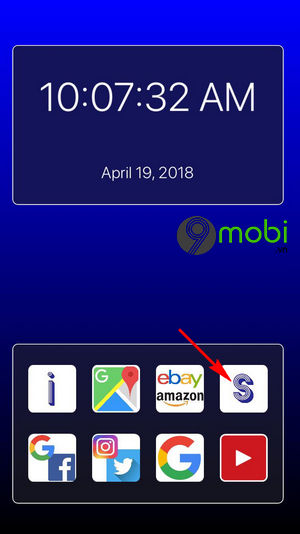
Bước 3 : Lúc này hệ thống sẽ hiển thị các danh sách các ứng dụng mà bạn có thể sử dụng thủ thuật chia đôi màn hình iPhone này. Các bạn sẽ ấn chọn một ứng dụng bất kỳ ở phía trên .
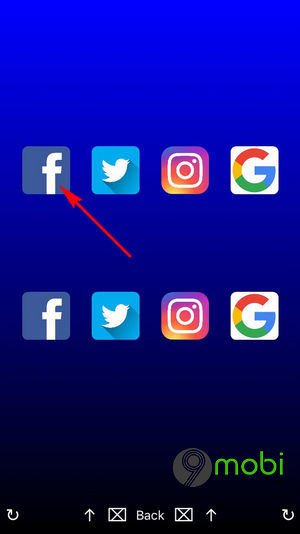
Bước 4 : Tại ví dụ này 9Mobi.vn lựa chọn biểu tượng ứng dụng Facebook, hệ thống sẽ thực hiện truy cập vào mạng xã hội này.
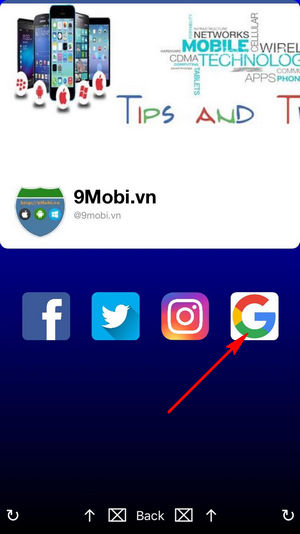
Kế tiếp các bạn sẽ lựa chọn thêm một ứng dụng phía dưới để sử dụng 2 ứng dụng cùng lúc, chia đôi màn hình iPhone như hình trên.
Bước 5 : Và đây là kết quả sau khi chúng ta đã sử dụng ứng dụng Splitware cho iPhone để chia đôi màn hình điện thoại không cần Jailbreak.
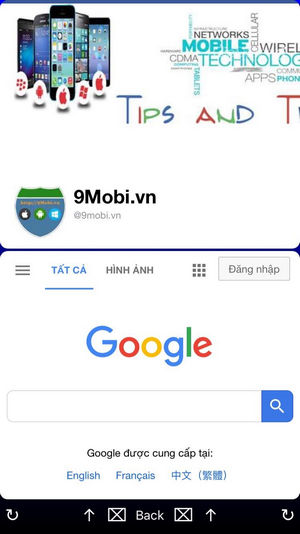
Với cách này các bạn có thể vừa lướt Facebook vừa có thể duyệt web, vào Instagram, Twitter mà bạn có thể sử dụng tối ưu trên điện thoại của mình tuỳ theo nhu cầu của bạn.
Như vậy chúng ta đã vừa cùng nhau đi tìm hiểu về cách chia đôi màn hình iPhone 2 người dùng cùng lúc, hy vọng qua bài viết này các bạn cũng đã có cho mình phương thức sử dụng thiết bị iPhone tối ưu hơn như vừa lướt Facebook, vừa đọc đáo để có thể cập nhật các thông tin mới nhất trong ngày....
https://9mobi.vn/cach-chia-doi-man-hinh-iphone-2-nguoi-dung-cung-luc-22875n.aspx
Ngoài ra với những ai đang sử dụng các thiết bị Android, chúng ta cũng có thể thực hiện cách kích hoạt chế độ chia đôi màn hình trên điện thoại của mình dễ dàng theo các bước mà 9Mobi.vn đã đề cập với các bạn qua bài viết bật chế độ chia đôi màn hình trên Android để bạn có thể áp dụng cho thiết bị của mình.